Údar:
Eric Farmer
Dáta An Chruthaithe:
3 Márta 2021
An Dáta Nuashonraithe:
27 Meitheamh 2024
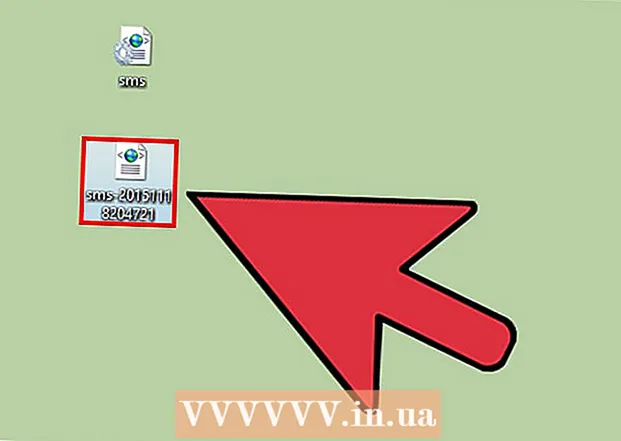
Ábhar
- Céimeanna
- Modh 1 de 2: Úsáid Samsung Smart Switch
- Modh 2 de 2: Úsáid aip chúltaca
- Ailt den chineál céanna
Déanann a lán daoine cumarsáid trí theachtaireachtaí SMS a úsáid, mar sin d’fhonn faisnéis thábhachtach a choinneáil, ní mór duit cóip chúltaca a dhéanamh díobh. Má tá feiste Samsung Galaxy agat, is féidir leat bogearraí tiomnaithe Samsung nó ceann de na feidhmchláir saor in aisce atá ar fáil ar Google Play Store a úsáid chun do theachtaireachtaí SMS a chúltaca. Cóipeáil teachtaireachtaí SMS chuig do ríomhaire go rialta chun nach gcaillfear faisnéis thábhachtach.
Céimeanna
Modh 1 de 2: Úsáid Samsung Smart Switch
 1 Íoslódáil Athraigh Cliste ar do ríomhaire. Is féidir an clár seo a íoslódáil saor in aisce ar an suíomh Gréasáin samsung.com/us/smart-switch/... Tacaíonn Smart Switch le Windows agus Mac OS araon.
1 Íoslódáil Athraigh Cliste ar do ríomhaire. Is féidir an clár seo a íoslódáil saor in aisce ar an suíomh Gréasáin samsung.com/us/smart-switch/... Tacaíonn Smart Switch le Windows agus Mac OS araon. - Tá Smart Switch deartha chun sonraí a aistriú chuig feiste eile, ach is féidir an clár seo a úsáid le haghaidh cúltaca.
- Coinnigh i gcuimhne nach mbeidh tú in ann teachtaireachtaí SMS a cóipeáladh chuig do ríomhaire a léamh - chun é sin a dhéanamh, beidh ort iad a aistriú ar ais chuig do ghléas. Is é sin, ní dhéantar cur síos anseo ach ar an bpróiseas cúltaca. Más gá duit teachtaireachtaí cóipeáilte a léamh go díreach ar do ríomhaire, téigh go dtí an chéad chuid eile.
 2 Suiteáil bogearraí Smart Switch. Rith an comhad suiteála íoslódáilte don chlár seo agus lean na treoracha ar an scáileán. Moltar gan na socruithe réamhshocraithe a athrú le linn na suiteála.
2 Suiteáil bogearraí Smart Switch. Rith an comhad suiteála íoslódáilte don chlár seo agus lean na treoracha ar an scáileán. Moltar gan na socruithe réamhshocraithe a athrú le linn na suiteála.  3 Ceangail do ghléas Samsung le do ríomhaire. Beidh sé le feiceáil i bhfuinneog an Lasc Cliste.
3 Ceangail do ghléas Samsung le do ríomhaire. Beidh sé le feiceáil i bhfuinneog an Lasc Cliste.  4 Cliceáil "Cúltaca". Cuirfidh sé seo tús leis an bpróiseas chun faisnéis atá stóráilte ar an bhfeiste a chúltaca, lena n-áirítear teachtaireachtaí SMS. Tógfaidh sé seo roinnt ama.
4 Cliceáil "Cúltaca". Cuirfidh sé seo tús leis an bpróiseas chun faisnéis atá stóráilte ar an bhfeiste a chúltaca, lena n-áirítear teachtaireachtaí SMS. Tógfaidh sé seo roinnt ama. - De réir réamhshocraithe, seolfar na comhaid chúltaca chuig an bhfillteán Doiciméid. Más mian leat an fillteán seo a athrú, cliceáil "Advanced" - "Settings".
 5 Athchóirigh do chúltaca SMS. Chun seo a dhéanamh, bain úsáid as Smart Switch arís. Cliceáil "Athchóirigh" agus roghnaigh an comhad leis an gcúltaca atá uait.
5 Athchóirigh do chúltaca SMS. Chun seo a dhéanamh, bain úsáid as Smart Switch arís. Cliceáil "Athchóirigh" agus roghnaigh an comhad leis an gcúltaca atá uait.
Modh 2 de 2: Úsáid aip chúltaca
 1 Íoslódáil an aip chúltaca ón Google Play Store. Tá roinnt iarratas ann chun teachtaireachtaí SMS a chúltaca; is iad na cinn is mó a bhfuil tóir orthu Cúltaca & Athchóiriú SMS agus Cúltaca SMS +. Is féidir teachtaireachtaí SMS a chóipeáiltear leis na feidhmchláir in aisce seo a léamh ar ríomhaire. Cruthaíonn an aip Cúltaca & Athchóirigh comhad XML a osclaítear sa bhrabhsálaí, agus cruthaíonn an aip Backup + fillteán SMS i do chuntas Gmail.
1 Íoslódáil an aip chúltaca ón Google Play Store. Tá roinnt iarratas ann chun teachtaireachtaí SMS a chúltaca; is iad na cinn is mó a bhfuil tóir orthu Cúltaca & Athchóiriú SMS agus Cúltaca SMS +. Is féidir teachtaireachtaí SMS a chóipeáiltear leis na feidhmchláir in aisce seo a léamh ar ríomhaire. Cruthaíonn an aip Cúltaca & Athchóirigh comhad XML a osclaítear sa bhrabhsálaí, agus cruthaíonn an aip Backup + fillteán SMS i do chuntas Gmail.  2 Ceangail do chuntas Gmail (Cúltaca SMS +). Más mian leat an aip Cúltaca + a úsáid, ceangail do chuntas Gmail le do theachtaireachtaí SMS a chóipeáil leis. Chun seo a dhéanamh, cliceáil "Ceangail" i bpríomh-roghchlár an fheidhmchláir. Iarrfaidh an córas ort síniú isteach i do chuntas Google.
2 Ceangail do chuntas Gmail (Cúltaca SMS +). Más mian leat an aip Cúltaca + a úsáid, ceangail do chuntas Gmail le do theachtaireachtaí SMS a chóipeáil leis. Chun seo a dhéanamh, cliceáil "Ceangail" i bpríomh-roghchlár an fheidhmchláir. Iarrfaidh an córas ort síniú isteach i do chuntas Google. - Chun oibriú leis an bhfeidhmchlár Cúltaca + i do chuntas Gmail, gníomhaigh prótacal ríomhphoist IMAP. Chun seo a dhéanamh, oscail do bhosca isteach Gmail agus cliceáil "Settings" - "Ar Aghaidh agus POP / IMAP" - "Cumasaigh IMAP".
 3 Tosaigh an próiseas cúltaca. Tar éis duit an aip a chumrú, téigh go dtí an cúltaca. Braitheann an próiseas ar an bhfeidhmchlár a roghnaíonn tú.
3 Tosaigh an próiseas cúltaca. Tar éis duit an aip a chumrú, téigh go dtí an cúltaca. Braitheann an próiseas ar an bhfeidhmchlár a roghnaíonn tú. - Má tá an aip SMS Cúltaca + á úsáid agat, sconna ar “Cúltaca” agus fan go gcríochnóidh an SMS cóipeáil chuig do chuntas Gmail. Tógfaidh sé seo roinnt ama (ag brath ar líon na dteachtaireachtaí cóipeáilte). Más é seo an chéad uair a reáchtálann tú an próiseas seo, fiafróidh an feidhmchlár díot an ceart duit gach teachtaireacht atá stóráilte ar an bhfeiste a chóipeáil. Cóipeáiltear teachtaireachtaí MMS de réir réamhshocraithe.
- Má shocraíonn tú an feidhmchlár SMS Cúltaca & Athchóirigh a úsáid, cliceáil “Cúltaca” agus socraigh na paraiméadair phróisis, mar shampla, cuir teachtaireachtaí MMS san áireamh sa chúltaca, ach méadóidh sé seo méid an chomhaid dheiridh. Le SMS Backup & Restore, is féidir leat sonraí a íoslódáil go díreach chuig an scamall, rud a fhágann go bhfuil sé éasca an cúltaca a chóipeáil chuig do ríomhaire.
 4 Cóipeáil an comhad cúltaca chuig do ríomhaire (Cúltaca & Athchóirigh SMS). Agus Cúltaca & Athchóiriú SMS á úsáid agat, tá céim bhreise ann chun an cúltaca a aistriú chuig do ríomhaire. Má uaslódáil tú an comhad cúltaca chuig an stóráil scamall, déan an comhad a íoslódáil chuig do ríomhaire (ag úsáid brabhsálaí gréasáin). Má fhanann an cúltaca i gcuimhne an ghléis Réaltra, cóipeáil é chuig do ríomhaire; chun é seo a dhéanamh, ceangail do ghléas le do ríomhaire agus oscail stóráil na feiste. De réir réamhshocraithe, tugtar "SMSBackupRestore" ar an bhfillteán cúltaca agus ainmnítear an comhad XML mar an dáta a cruthaíodh é.
4 Cóipeáil an comhad cúltaca chuig do ríomhaire (Cúltaca & Athchóirigh SMS). Agus Cúltaca & Athchóiriú SMS á úsáid agat, tá céim bhreise ann chun an cúltaca a aistriú chuig do ríomhaire. Má uaslódáil tú an comhad cúltaca chuig an stóráil scamall, déan an comhad a íoslódáil chuig do ríomhaire (ag úsáid brabhsálaí gréasáin). Má fhanann an cúltaca i gcuimhne an ghléis Réaltra, cóipeáil é chuig do ríomhaire; chun é seo a dhéanamh, ceangail do ghléas le do ríomhaire agus oscail stóráil na feiste. De réir réamhshocraithe, tugtar "SMSBackupRestore" ar an bhfillteán cúltaca agus ainmnítear an comhad XML mar an dáta a cruthaíodh é. - Le haghaidh tuilleadh faisnéise ar chóipeáil sonraí ó d’fhón chuig do ríomhaire, léigh an t-alt seo.
 5 Léigh na teachtaireachtaí SMS cóipeáilte. Is féidir é seo a dhéanamh ar bhealaí éagsúla (ag brath ar an bhfeidhmchlár a úsáideadh chun na teachtaireachtaí a chúltaca).
5 Léigh na teachtaireachtaí SMS cóipeáilte. Is féidir é seo a dhéanamh ar bhealaí éagsúla (ag brath ar an bhfeidhmchlár a úsáideadh chun na teachtaireachtaí a chúltaca). - Má bhain tú úsáid as an aip SMS Cúltaca +, cuardaigh an aicearra “SMS” i do bhosca isteach Gmail. Faoin aicearra seo gheobhaidh tú na teachtaireachtaí SMS cóipeáilte go léir; is féidir iad a léamh ar an mbealach céanna le ríomhphoist.
- Má tá SMS Backup & Restore á úsáid agat, oscail an comhad XML ina bhfuil na teachtaireachtaí SMS cóipeáilte in aon eagarthóir téacs mar Notepad.
Ailt den chineál céanna
- Conas an uimhir IMEI a fháil ar fhón póca
- Conas uimhir bhlocáilte a ghlaoch ar ais
- Conas a fháil amach an bhfuil do ghuthán díghlasáilte
- Conas do jammer fón póca féin a dhéanamh
- Conas uimhir theileafóin a rianú
- Conas faisnéis a aistriú ón bhfón go ríomhaire
- Conas do ghuthán a athfhoilsiú
- Conas glaoch ó uimhir fholaithe
- Conas cárta SIM a úsáid agus fóin á athrú



